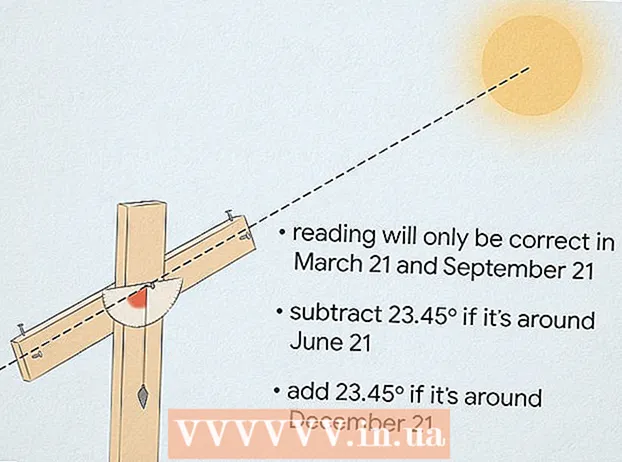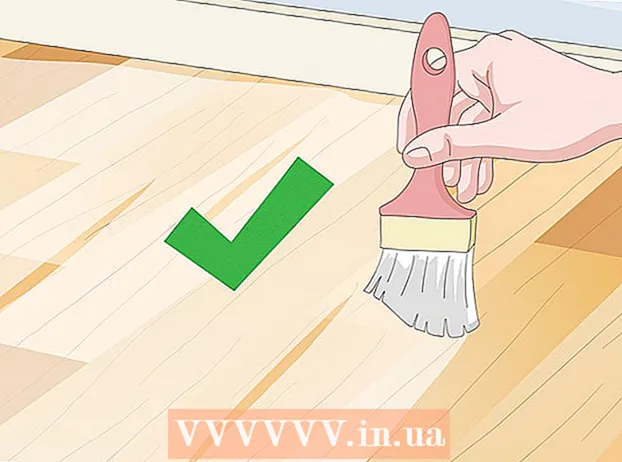Autors:
Monica Porter
Radīšanas Datums:
14 Martā 2021
Atjaunināšanas Datums:
1 Jūlijs 2024

Saturs
Šis wikiHow māca, kā tālruni savienot ar Samsung TV. Daudzas multivides straumēšanas lietojumprogrammas ļauj projektēt saturu viedajā televizorā. Samsung Galaxy un citus Android tālruņus var viegli savienot ar Samsung Smart TV, izmantojot lietotni Quick Connect vai Smart View. Samsung viedais skats ir pieejams arī App Store iPhone un iPad lietotājiem.
Soļi
1. metode no 3: Projekts no multivides atskaņotāja lietojumprogrammas
. Šai opcijai ir televizora attēls ar Wi-Fi radio, kas atrodas ikonas apakšējā kreisajā stūrī. Parasti to varat atrast lietojumprogrammas augšējā labajā stūrī. Tālrunis skenē un parāda diapazonā esošo ierīču sarakstu.

. Videoklipu vai mūziku sāks atskaņot televizorā. Lai atskaņotu saturu televizorā, varat izmantot tālruņa lietojumprogrammas kursorsviru.- Jūs joprojām varat atvērt citas lietojumprogrammas un pārlūkot tālruni tīmeklī, vienlaikus projicējot multivides saturu televizorā.
2. metode no 3: Projektējiet televizora Samsung Galaxy ekrānu
Savienojiet tālruni un Samsung TV ar to pašu tīklu. Lai viedtālrunis varētu noteikt televizoru, abām ierīcēm jābūt savienotām ar to pašu Wi-Fi tīklu. Samsung viedtālruņa un televizora iestatīšanas laikā jums jāpārliecinās, vai abi ir savienoti ar to pašu tīklu.
- Lai to izdarītu, tiešsaistē varat uzzināt, kā "savienot Samsung TV ar Wi-Fi" un "izveidot savienojumu ar Wi-Fi mobilajā tālrunī".

Ar diviem pirkstiem velciet uz leju no ekrāna augšdaļas. Tas parādīs paziņojumu joslu. Lai redzētu ātrās piekļuves ikonas, varat divreiz vilkt uz leju vai ar diviem pirkstiem.- IPhone un iPad lietotāji var apskatīt rakstu “Kā izmantot viedo skatu iPhone vai iPad”, lai uzzinātu, kā lietotne Smart View tiek lejupielādēta no App Store un izveidota savienojums ar Samsung Smart TV.

Klikšķis Ātrais savienojums vai Viedais skats. Viedtālruņi, kuros darbojas vecā Android versija, zem ātrās piekļuves ikonām var tikt parādīti kā “Ātrais savienojums” vai “Meklēt tālrunī un meklējiet tuvumā esošas ierīces”. Jaunākās Android versijās Smart View ir ātrās piekļuves ikonās. Lietotnei ir divu kvadrātu ikona, kas savienota ar bultiņām.- Ja starp ātrās piekļuves ikonām nevarat atrast viedo skatu, velciet pa kreisi, lai redzētu citas iespējas.
- Pirmo reizi lietojot ātro savienojumu, jums var tikt lūgts aktivizēt vai atjaunināt lietojumprogrammu.
Klikšķis Meklējiet tuvumā esošas ierīces (Skenējiet tuvumā esošās ierīces). Lielākajai daļai viedtālruņu ir iespēja automātiski skenēt tuvumā esošās ierīces. Ja neredzat tuvumā esošo ierīču sarakstu, pieskarieties Meklējiet tuvumā esošas ierīces.
Pieskarieties Smart TV Samsung. Kad tālrunis atrod tuvumā esošas ierīces, parādītajā sarakstā pieskarieties Samsung smart TV. Tādā veidā tālruņa ekrāns tiks atspoguļots Samsung TV. reklāma
3. metode no 3: izmantojiet tālruni kā tālvadības pulti
Savienojiet tālruni un Samsung TV ar to pašu tīklu. Lai viedtālrunis varētu noteikt televizoru, abām ierīcēm jābūt savienotām ar to pašu Wi-Fi tīklu. Samsung viedtālruņa un televizora iestatīšanas laikā jums jāpārliecinās, vai abi ir savienoti ar to pašu tīklu.
- Lai to izdarītu, tiešsaistē varat uzzināt, kā "savienot Samsung TV ar Wi-Fi" un "izveidot savienojumu ar Wi-Fi mobilajā tālrunī".
Lejupielādējiet lietotni Samsung Smart View. Samsung Smart View lietotnei ir sarkana, balta un zila ikona ar televizora attēlu un zem tā esošo Wi-Fi signālu. Veiciet tālāk norādītās darbības, lai lejupielādētu Samsung Smart View lietotni no Google Play veikala.
- Atvērt Google Play veikals.
- Importēt Samsung viedais skats meklēšanas josla ekrāna augšdaļā.
- Klikšķis Samsung viedais skats.
- Klikšķis Uzstādīt (Iestatījumi) Samsung Smart View vietnē.
Atveriet lietotni Samsung Smart View. Pēc Samsung Smart View lietotnes instalēšanas varat turpināt to atvērt, Google Play veikalā noklikšķinot uz "Atvērt" vai sākuma ekrānā / lietotņu atvilktnē pieskaroties Samsung Smart View ikonai.
Pieskarieties Smart TV Samsung. Pirmo reizi atverot lietotni, tiek parādīts Samsung viedo televizoru saraksts tajā pašā Wi-Fi tīklā. Pieskarieties televizoram, kuru vēlaties savienot.
- Klikšķis Atļaut (Atļaut), ja tiek prasīts atļaut lietotnei Samsung Smart View piekļūt tālruņa attēliem un videoklipiem. Lai projicētu videoklipus un fotoattēlus savā televizorā, varat izmantot lietotni Samsung Smart View.
Izvēlieties Atļaut Televīzijā. Kad televizorā parādās uzvedne, izmantojiet tālvadības pulti un atlasiet Atļaut lai ļautu televizoram izveidot savienojumu ar programmu Smart View.
Noklikšķiniet uz tālvadības pults ikonas. Šī televizora tālvadības ikonas opcija atrodas lietotnes Smart View apakšējā labajā stūrī. Tālvadības pults parādīsies tālruņa ekrānā, un to var izmantot, lai vadītu televizoru.
- Mēs varam arī izmantot lietotni Smart View, lai palaistu televizorā jau instalētas lietotnes.